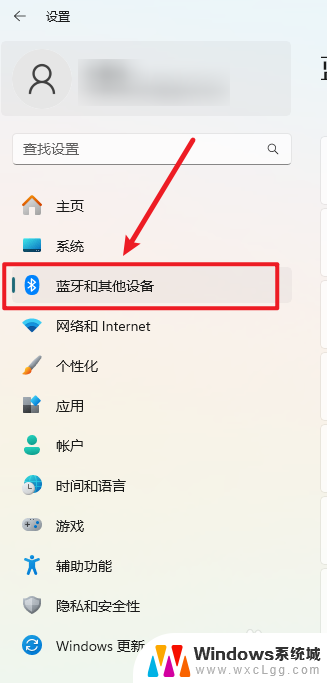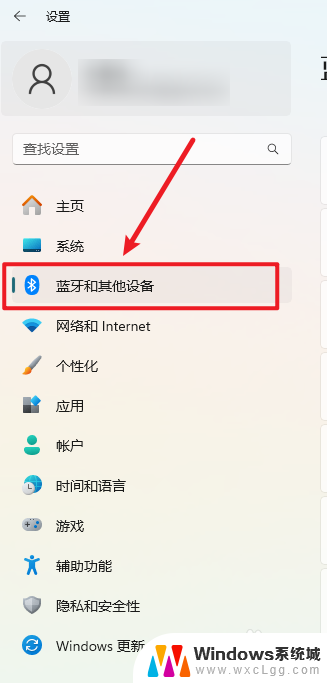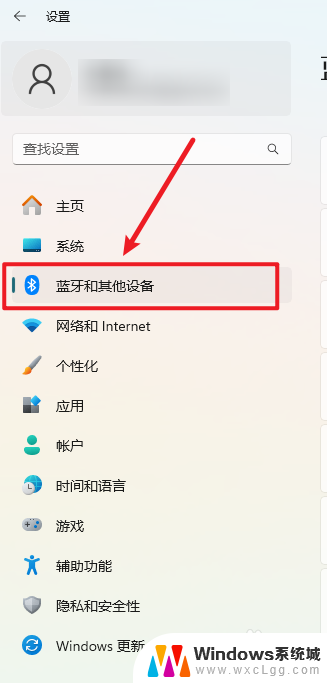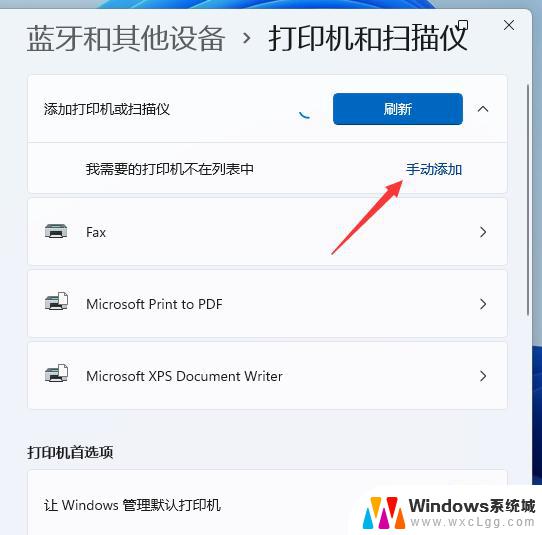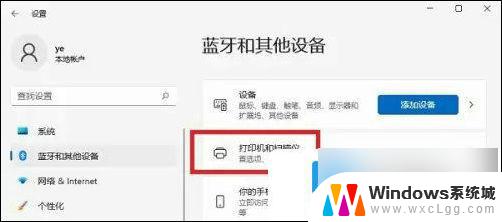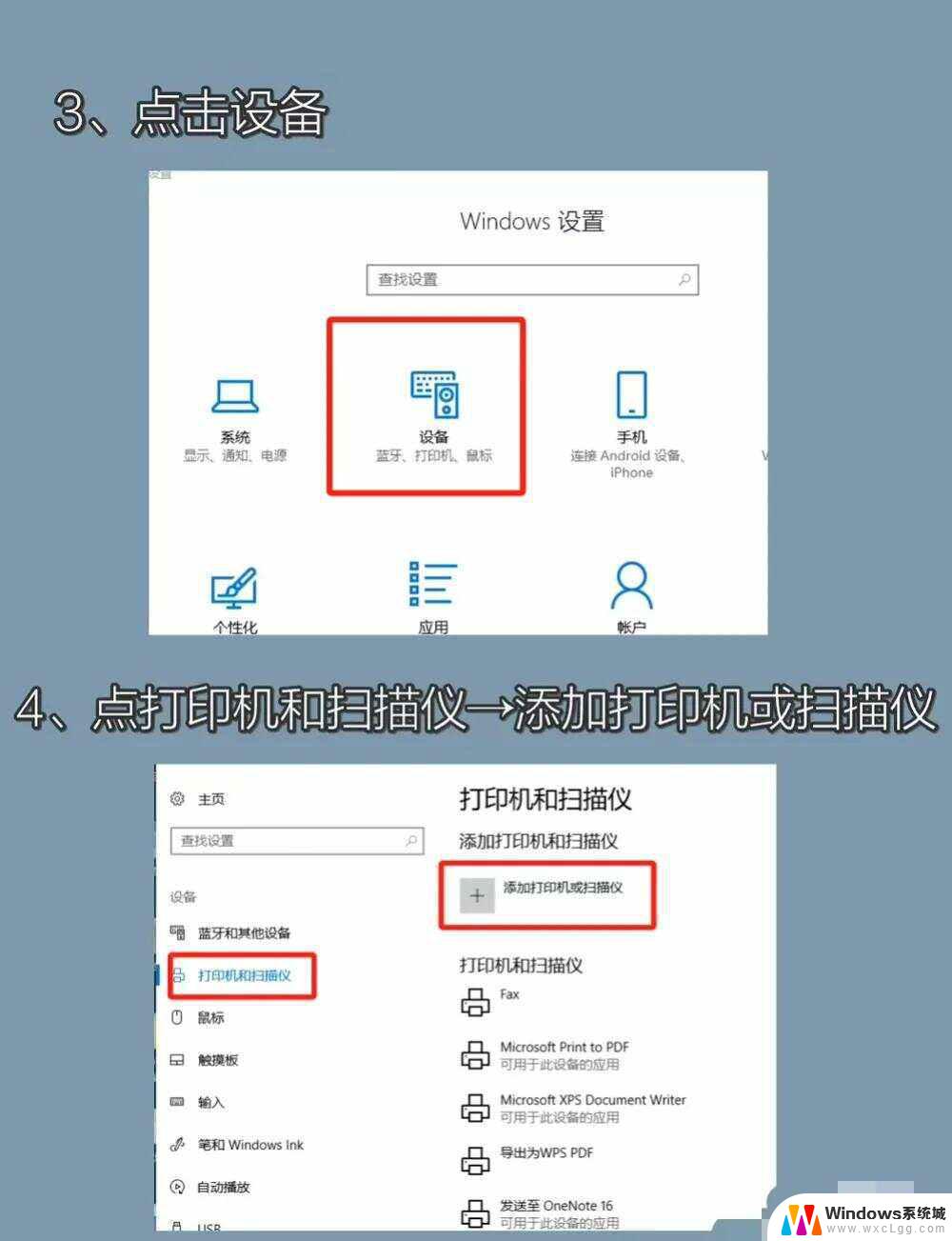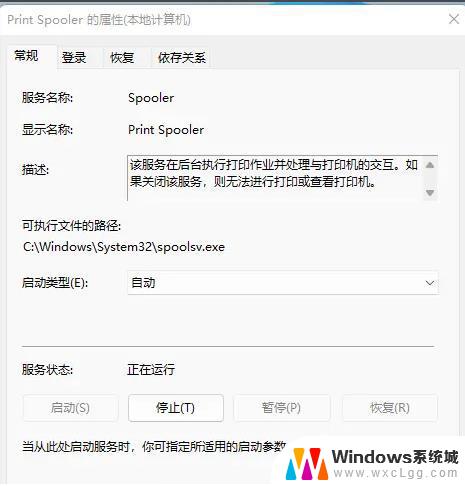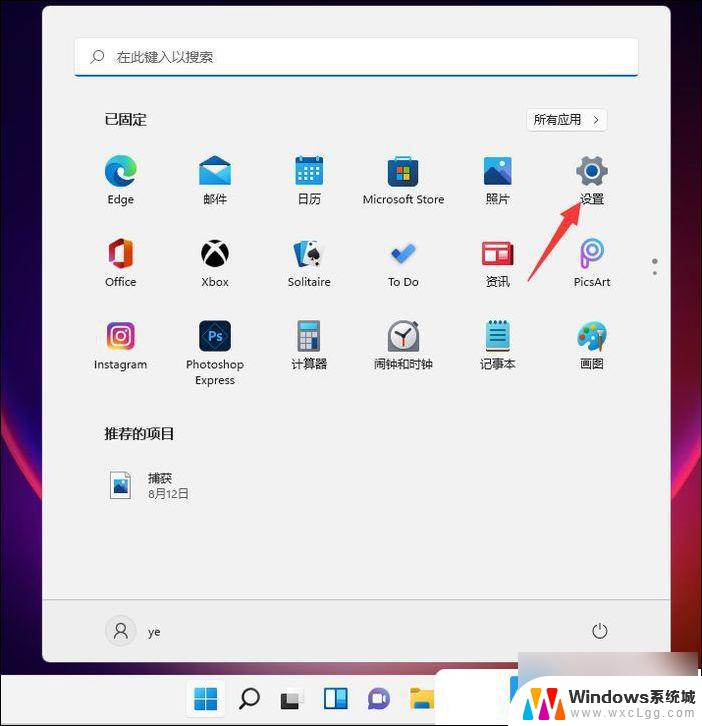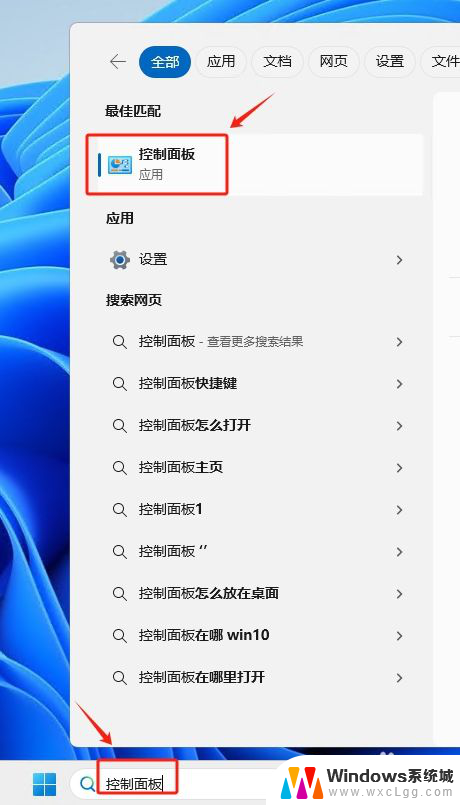win11电脑打印机在哪里打开 win11系统电脑添加打印机步骤
更新时间:2024-10-25 08:42:18作者:xtyang
在使用Win11系统的电脑时,我们经常会遇到需要连接打印机的情况,但是在Win11系统中,打开打印机并不像之前的操作那样简单。如果你不知道在Win11电脑上打开打印机在哪里,或者不清楚如何在Win11系统电脑上添加打印机,那么接下来的步骤将帮助你轻松解决这个问题。
具体步骤:
1.进入电脑设置页,点击“蓝牙和其它设备”。
2.点击“打印机和扫描仪”按钮。
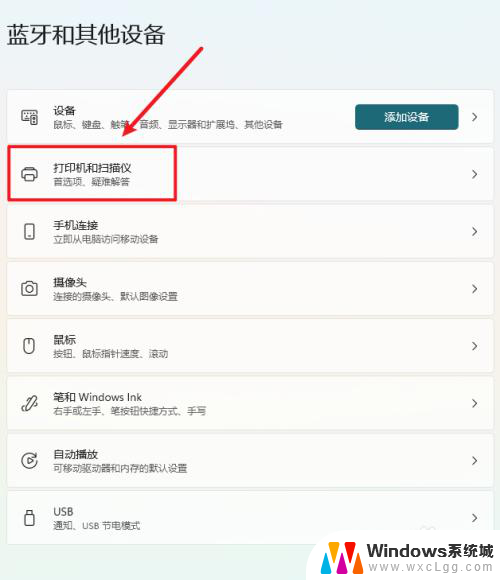
3.点击添加打印机或扫描仪后的“添加设备”。
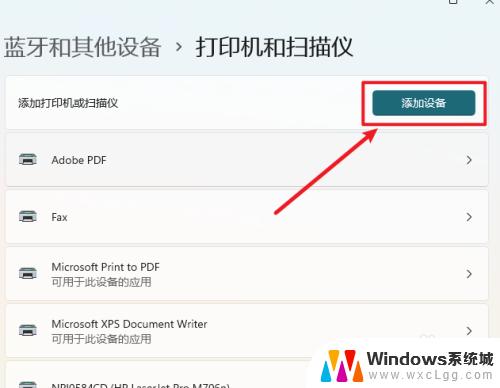
4.等待刷新完成,点击打印机后的“添加设备”即可。
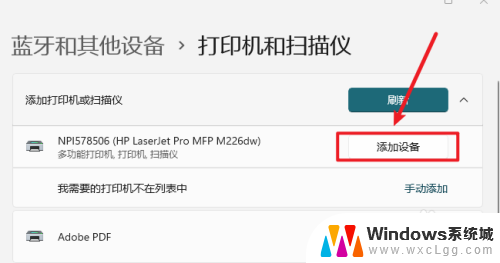
以上就是win11电脑打印机在哪里打开的全部内容,有遇到这种情况的用户可以按照小编的方法来进行解决,希望能够帮助到大家。